最近就有网友来问Win7之家小编关于系统之家ghost系统安装最简单的方法,既然大家那么喜欢自己动手安装系统之家ghost系统,那小编就给大家介绍一下关于系统之家ghost系统安装最简单的方法,有兴趣的朋友小编觉得可以学习起来哦。
光盘安装系统的使用范围:
1、首次光盘装系统。
2、电脑无法开机时,例如引导份分区损坏等软故障导致的,系统重装。
3、电脑可以开机时也可用光盘来实现系统重装。
前期准备:
1、一张完整的系统盘。
PS:可以去电脑店里购买,也可以自己刻录,小编此处使用的光盘,就是自己刻录的。
2、一台需要重装的电脑。
3、知道自己电脑的BIOS启动键。
安装过程步骤
1、按下电脑的启动键,把光盘插入电脑的光驱中,如图1所示:

系统之家ghost系统安装最简单的方法图一
PS:电脑不启动,按下光驱弹出按钮是无法打开电脑上的光驱的。需要找一枚针,插一下开启光驱按钮旁边的小洞,光驱就会弹出来了。
2、一般的电脑在插CD/DVD后,电脑会自动进入CD/DVD启动界面,无须设置BIOS。(因为本身就设置了光盘为第一启动项)
PS:当然有些老旧的电脑开机并不会自动运行光盘,需要设置BIOS。此时,我们的做法是插入光盘后→按下Del键或者是F12(不同的主板BIOS启动键不太相同)→进入BIOS界面→选中BOOT(一般都是在BOOT中设置)→选择CD/DVD为电脑第一启动项→按照界面提示→按下enter键,如图2所示:
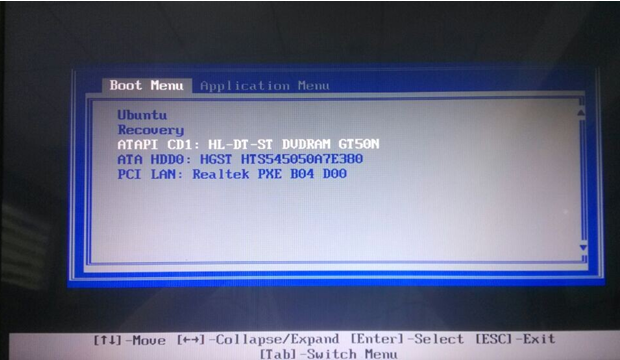
系统之家ghost系统安装最简单的方法图二
3.接着电脑重新启动,出现带有"press any key to boot from CD..."字样的界面,随便按下键盘上的某个键即可。如图3所示:(长时间不按系统会自动开机)
PS:有些电脑会直接进入第4步。
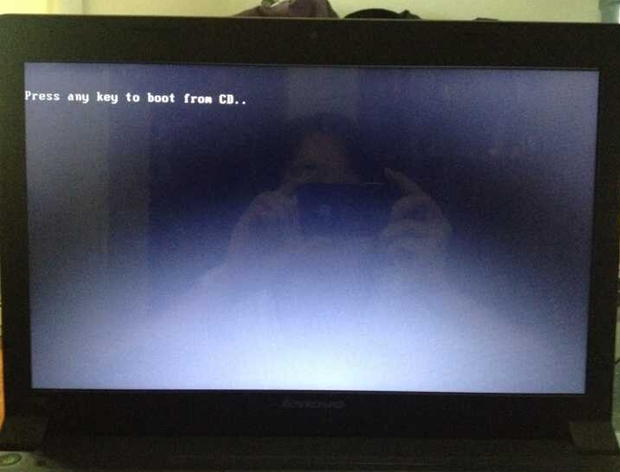
系统之家ghost系统安装最简单的方法图三
4.接着在出现的系统之家功能选择项中,选择安装win7系统到C盘(此处是适用于重装的用户,若首次安装的用户就需要先对硬盘进行分区,可以选择功能4运行DiskGen分区工具),如图4所示:
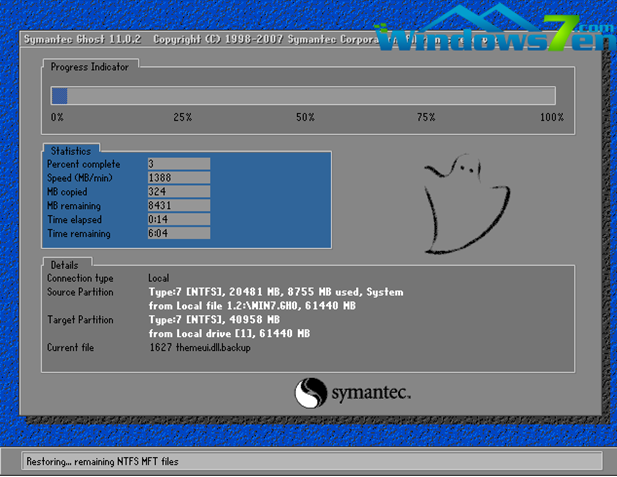
系统之家ghost系统安装最简单的方法图四
5.自动进行系统还原操作,如图5所示,可以看到系统还原进度界面,查看还原进度。
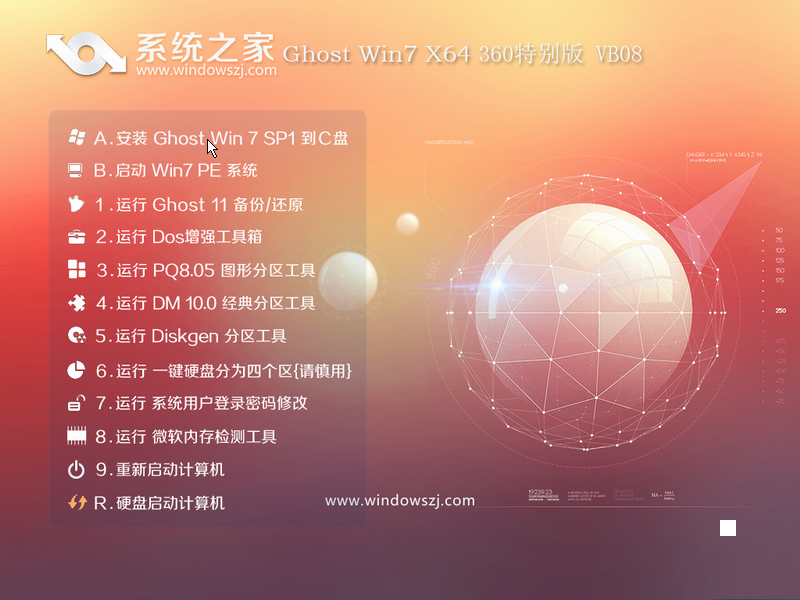
系统之家ghost系统安装最简单的方法图五
6.由于是全自动的系统安装过程,只截取代表图片,如图6所示:
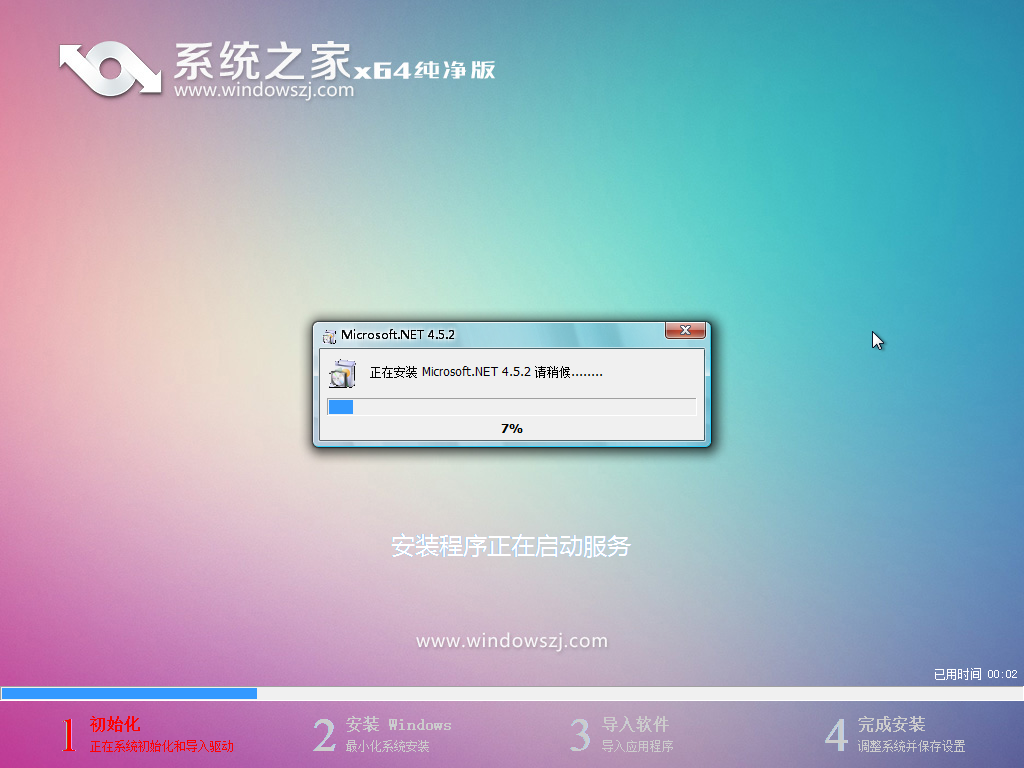
系统之家ghost系统安装最简单的方法图六
7.当出现如下界面时,就说明win7 64位操作系统安装并激活完成了。如图7所示:

系统之家ghost系统安装最简单的方法图七
关于系统之家ghost系统安装最简单的方法就到这里了,大家还有什么不明白的可以来问小编,登陆windows7之家官网就可以与win7之家小编进行互动,当然大家要是还想了解更多也可以登陆windows7之家官网。如果大家要是不喜欢这篇文章可以观看win7安装版系统下载的教程哦,同样精彩。
Copyright ©2018-2023 www.958358.com 粤ICP备19111771号-7 增值电信业务经营许可证 粤B2-20231006